הכר את שלט הרחפן Dji spark
- הארגון הישראלי לרב להב

- 3 בפבר׳ 2018
- זמן קריאה 2 דקות
עודכן: 17 בספט׳ 2019
היכרות עם השלט
* שימוש נכון בשלט.
* הטענת השלט.
* כיצד ניתן לחבר את השלט לרחפן מחדש ?

היכרות עם השלט

כפתור RTH (חזרה הביתה) לחיצה ארוכה על כפתור ה RTH להפעלת מצב "חזרה הביתה".
כפתור pause לחיצה על כפתור הpause תגרום לרחפן להפסיק את כל המצבים החכמים.
כניסת חיבור micro usb כניסת micro usb בשביל הטענת השלט. (אפשר גם לחבר חיבור otg).
זרוע של השלט לתפיסת המכשיר הסלולרי.
כפתור פונקציות. אפשר להגדיר דרך dji go 4 שכל לחיצה על כפתור הפונקציות תכניס אותכם באפליקציה לחלון של מצבים חכמים.
סטיק שליטה על הרחפן.
כפתור הדלקה/כיבוי השלט:לחיצה קצרה ואז ארוכה והשלט ידלק/יכבה.
נורות צג סוללה של השלט.
כפתור בחירת מצב טיסה:מצב ימין-מצב ספורט(שמירת מיקום ללא שימוש בחיישנים וללא ייצוב של הגימבל). שמאל-טיסה רגילה (שמירת מיקום בעזרת gps ושימוש בחיישנים).
אנטנה
נורות סטטוס של השלט

12. גלגלת שליטה בגימבל:שליטה בגימבל(מייצב מכני של המצלמה) למעלה/למטה.
13 . כפתור התאמה אישית:כפתור "תכנות" דרך אפליקצית "dji go 4".
14 .כפתור הקלטת וידיאו:לחיצה על הכפתור-התחלת הקלטת וידיאו/הפסק וידיאו.
15 . כפתור צילום סטילס( תמונות ):לחיצה על הכפתור-צילום תמונה.
שימוש נכון בשלט
הדלקת השלט וכיבוי השלט:
בשביל להדליק את השלט יש לבצע לחיצה קצרה
ומיד לאחר מכן לחיצה ארוכה על כפתור ההפעלה.

*כיצד לכוון את האנטנות של השלט בטיסה?
קודם כל,חשוב לזכור שהאנטנות בשלט משדרות מבטן
האנטנה ולא מקצוות האנטנות.
בנוסף,תמיד נרצה שבטיסה הרחפן והשלט יהיו בקו ישר בין האנטנה לרחפן.
כל דבר שיעמוד בין הרחפן לאנטנות יכול לשבש את הקשר בניהם. לדוגמא:עצים,אנשים,בניינים ועוד.
מומלץ מאוד שבזמן הטסה 2 האנטנות יהיו מקבילות אחת לשניה.


כיצד ניתן להטעין את השלט ?
את השלט מומלץ להטעין באמצעות המטען המגיע עם הרחפן.
במטען קיימות 2 כניסות usb.
יש לחבר את הכבל המקורי שמגיע עם הרחפן לאחת הכניסות ולחבר את יציאת הmicro usb של הכבל אל כניסת ה micro usb הממוקמת בשלט (בין הזרועות המחזיקות את המכשיר הסלולרי).
חיבור מחדש בין הרחפן לשלט
קיימות 2 דרכים לביצוע פעולת הלינק מחדש של הרחפן והשלט.
חיבור בעזרת האפליקציה
יש להדליק את השלט ואת הרחפן.
לאחר שהדלקנו את השלט ואת הרחפן נתחבר לwifi של השלט.
(הסיסמה של השלט- 12341234).
אחרי שהתחברו לשלט בעזרת ה wifi ניגש לרחפן ונלחץ על הסוללה של הרחפן למשך 3 שניות עד שנשמע את הרחפן עושה צפצוף(beep) והאורות בפרונט של הרחפן יהבהבו באדום איטי.
אחרי שביצענו את הפעולות הקודמות נכנס לאפליקצית dji go 4 .
נקיש על"RC CONNECTED" ובחלון שיקפוץ מיד אחרי נוודא שאנחנו על "REMOTE CONTROLLER" בצד ימין למעלה ואז נקיש על "REMOTE CONTROLLER LINKING".
לאחר ביצוע הפעולות יש להצמיד את הרחפן ואת השלט אחד לשני ולהמתין עד סיום תהליך הלינק מחדש.
בסיום תהליך הלינק נורת הסטטוס שבשלט תתחלף לירוק קבוע.
חיבור השלט לרחפן ללא אפליקציה
יש להדליק את הרחפן ואת השלט.
לאחר שהדלקנו את הרחפן ואת השלט, יש להקיש על הסוללה של הרחפן למשך-3 שניות עד שנשמע מהרחפן beep ואורות הפרונט שלו יהבהבו באדום איטי.
לאחר מכן ניגש לשלט.
יש ללחוץ על כפתור הpause,כפתור הפונקציות וכפתור הבחירה אישית שנמצא מאחורי לחצן צילום התמונות עד שהשלט יתחיל לצפצף ונורת הסטטוס שלו תתחיל להבהב בירוק.
לאחר ביצוע הפעולות יש לדאוג שהשלט והרחפן יהיו קרובים אחד לשני עד תום פעולת הלינק מחדש.
בתום הפעולה נורת הסטטוס של השלט תתחלף לירוק קבוע.